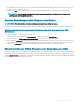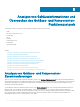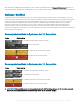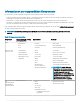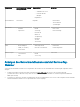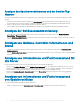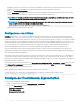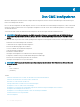Users Guide
angegeben. Positionieren Sie den Cursor auf die Lüfter-Untergrak. Der Texthinweis liefert zusätzliche Informationen zum Lüfter.
Klicken Sie auf die Lüfter-Untergrak, um die Lüfter-Informationen im rechten Fensterbereich anzuzeigen.
2 Gehen Sie zu Gehäuseübersicht Lüfter.
Die Seite Lüfterstatus zeigt die Messwerte für den Status, die Geschwindigkeit (in Umdrehungen pro Minute oder U/Min.) und die
Schwellenwerte der Lüfter im Gehäuse an. Es können ein oder mehrere Lüfter vorhanden sein.
ANMERKUNG: Im Falle eines Fehlers bei der Datenübertragung zwischen dem CMC und der Lüftereinheit kann der CMC
den Funktionsstatus der Lüftereinheit weder abrufen noch anzeigen.
ANMERKUNG: Die folgende Meldung wird angezeigt, wenn beide Lüfter nicht in den Steckplätzen vorhanden sind oder
wenn ein Lüfter sich bei einer niedrigen Geschwindigkeit dreht:
Fan <number> is less than the lower critical threshold.
Weitere Informationen nden Sie in der Online-Hilfe.
Kongurieren von Lüftern
Fan Oset (Lüfter-Oset) – Diese Funktion ermöglicht es Ihnen, den Luftstrom für die PCIe-Steckplätze zu erhöhen. Ein Beispiel der
Nutzung der Option „Fan Oset“ (Lüfter-Oset) ist die Verwendung von hochleistungs- oder benutzerdenierten PCIe-Karten, die eine
höhere Kühlung als normal benötigen. Die Funktion „Fan Oset“ (Lüfter-Oset) bietet die Optionen „O“ (Aus), „Low“ (Niedrig), „Medium“
(Mittel) und „High“ (Hoch). Diese Einstellungen entsprechen einem Oset der Lüftergeschwindigkeit (Zunahme) von jeweils 20 %, 50 %
und 100 % der maximalen Geschwindigkeit. Darüber hinaus kann für jede Option eine Mindestgeschwindigkeit festgelegt werden, die 35 %
für „Low“ (Niedrig), 65 % für „Medium“ (Mittel) und 100 % für „High“ (Hoch) beträgt. Je nach Konguration können jedoch die
Mindestgeschwindigkeiten für die Optionen „Low“ (Niedrig), „Medium“ (Mittel) und High“ (Hoch) höher sein als diese Werte.
Wenn Sie zum Beispiel die Lüfter-Oset-Einstellung „Medium“ (Mittel) verwenden, erhöht sich die Drehzahl der Lüfter um 50 % der
maximalen Geschwindigkeit. Diese Zunahme liegt über der bereits durch das System eingestellten Geschwindigkeit für die Kühlung auf der
Basis der installierten Hardwarekonguration.
Wenn eine der Lüfter-Oset-Optionen aktiviert ist, nimmt der Stromverbrauch zu. Das System ist mit dem Oset „Low“ (Niedrig) lauter,
mit dem Oset „Medium“ (Mittel) merklich lauter und mit dem Oset „High“ (Hoch) wesentlich lauter. Wenn die Option „Lüfter-Oset“
nicht aktiviert ist, wird die Lüftergeschwindigkeit auf die Standardgeschwindigkeiten reduziert, die für die Systemkühlung der installierten
Hardwarekonguration erforderlich ist.
Zum Festlegen der Oset-Funktion navigieren Sie zu Chassis Overview (Gehäuseübersicht) > Fans (Lüfter) > Setup. Wählen Sie auf der
Seite Advanced Fan Conguration (Erweiterte Lüfterkonguration) in der Dropdown-Liste Value (Wert), die der Option Fan Oset
(Lüfter-Oset) entspricht, den gewünschten Wert aus.
Weitere Informationen über die Funktion „Lüfter-Oset“ nden sie in der Online-Hilfe.
Um diese Funktionen unter Verwendung von RACADM-Befehlen einzurichten, verwenden Sie den folgenden Befehl:
racadm fanoffset [-s <off|low|medium|high>]
Anzeigen der Frontblenden-Eigenschaften
So zeigen Sie die Frontblenden-Eigenschaften an:
1 Klicken Sie im linken Fensterbereich auf Gehäuseübersicht > Frontblende.
2 Auf der Seite Eigenschaften können Sie Folgendes anzeigen:
• Netzschaltereigenschaften
• KVM – Eigenschaften
• Anzeigen auf der Vorderseite
68
Anzeigen von Gehäuseinformationen und Überwachen des Gehäuse- und Komponenten-Funktionszustands